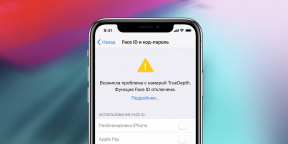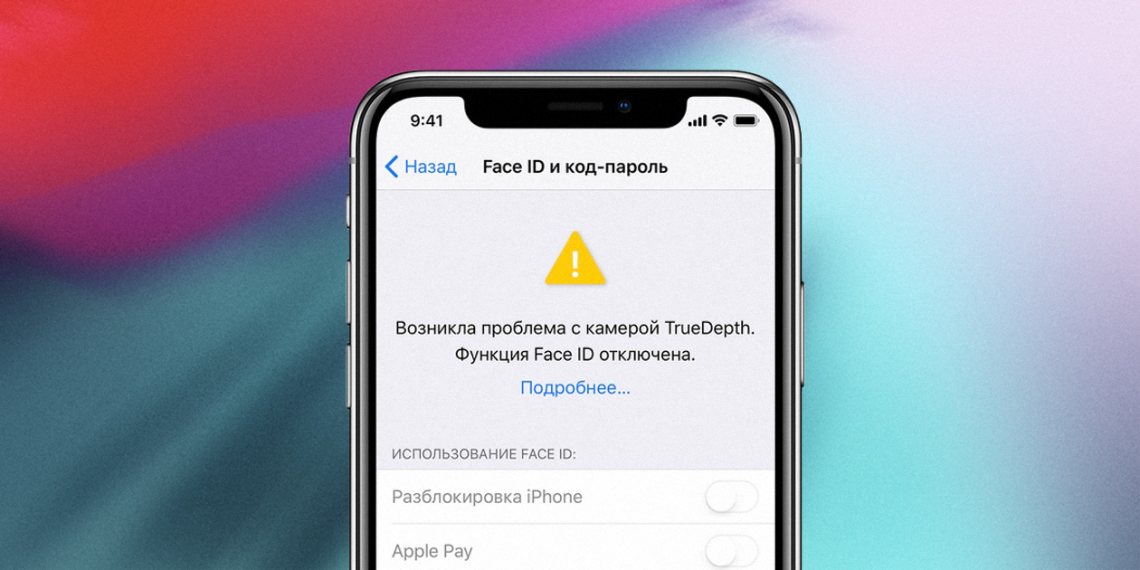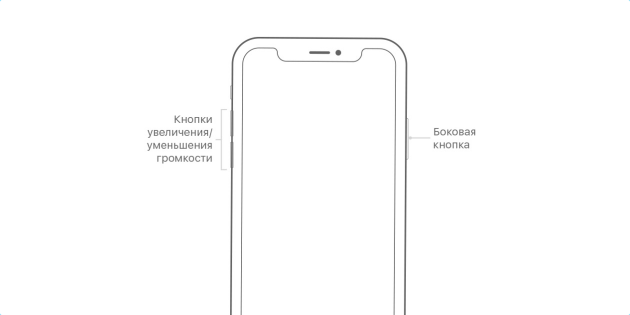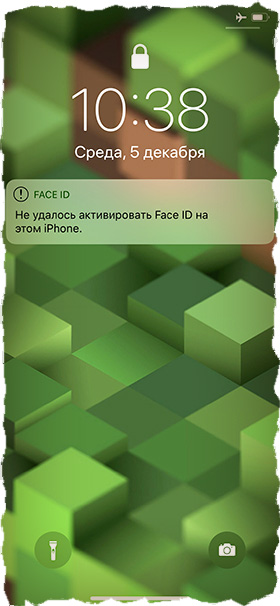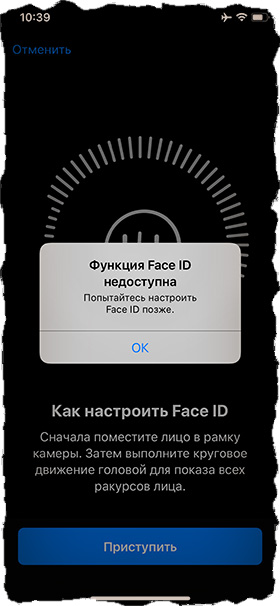27 сентября 2018
iOS
Узнайте, что делать, когда смартфон выдаёт ошибку «Возникла проблема с камерой TrueDepth».
Почему возникают неполадки
Некоторые пользователи iPhone X сталкиваются с проблемой в работе Face ID. Неожиданно сенсор перестаёт функционировать, а на экране отображается сообщение: «Возникла проблема с камерой TrueDepth. Функция Face ID отключена».
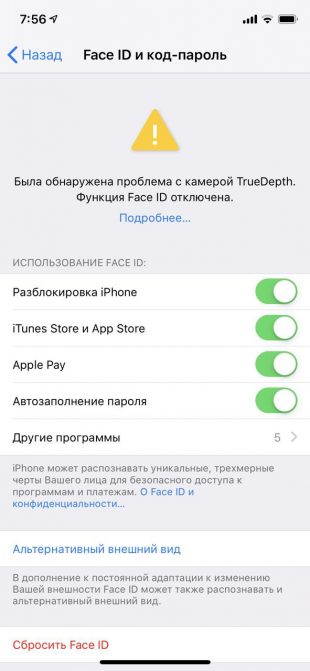
Это может случиться как после погружения смартфона в воду или падения, так и без видимых причин. Внутренняя диагностика фиксирует проблему с модулем TrueDepth и отключает функцию Face ID, чтобы защитить пользовательские данные. За исключением разблокировки с помощью код-пароля, в остальном неполадка никак не сказывается на работоспособности iPhone X.
Как справиться с проблемой
Зачастую проблема с камерой TrueDepth имеет аппаратный характер и вызвана неправильной эксплуатацией смартфона либо заводским браком. Однако есть небольшой шанс, что ошибка произошла из-за программного сбоя. Поэтому прежде чем отправляться в сервисный центр, можно попробовать исправить неполадку самостоятельно.
Принудительная перезагрузка
Чтобы перезапустить iPhone X, следует по очереди быстро нажать и отпустить клавиши увеличения и уменьшения громкости, а затем вдавить и удерживать боковую кнопку до появления логотипа Apple.
После первичного входа по окончании перезагрузки нужно проверить работоспособность Face ID в настройках. Если сообщение об ошибке не исчезло, переходите к следующему шагу.
Сброс настроек
Ещё один вариант программного решения — сброс всех настроек. Для возврата параметров смартфона к заводским установкам необходимо открыть «Настройки» → «Основные» → «Сброс» → «Сбросить все настройки».
Если и это не поможет, то проблема, скорее всего, аппаратная.
Что делать дальше
В таком случае не остаётся ничего, кроме как обратиться за помощью к специалистам в магазин Apple Store или авторизованный сервисный центр. Как правило, сотрудники диагностируют неполадку и решают вопрос на месте. Поскольку модуль камеры TrueDepth не ремонтируется, вам будет предложена замена на новый iPhone X.
Читайте также 🧐
- Как сбросить iPhone или iPad до заводских настроек
- Как скачать музыку на iPhone: 6 простых и бесплатных способов
- 2 самых простых способа скачать видео на iPhone и iPad
Некоторые пользователи iPhone и iPad говорят, что Face ID не работает из-за проблемы с камерой TrueDepth, и они получают сообщение об ошибке, в котором говорится: «Обнаружена проблема с камерой TrueDepth. Идентификация лица отключена». Вы также можете увидеть это сообщение при попытке настроить Face ID на своем iPhone или iPad (см. скриншот ниже).
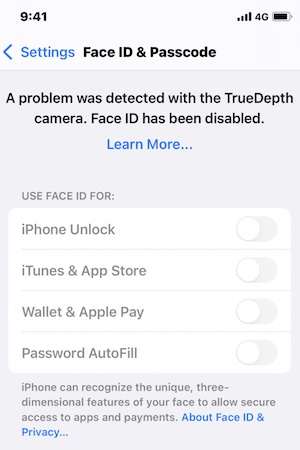
Это важная проблема. Поскольку сообщение об ошибке указывает, что камера TrueDepth не работает должным образом из-за неизвестной проблемы, из-за которой Face ID также перестает работать. Вы не сможете использовать Face ID для разблокировки iPhone или iPad, аутентификации покупок и входа в приложения. Есть несколько советов, которые вы можете попробовать.
См. также: Face ID недоступен, как исправить
1. Обновить
Убедитесь, что ваш iPhone или iPad обновлен до последней версии. Вы можете перейти в «Настройки» > «Основные» > «Обновление ПО», чтобы обновить устройство.
Обновление может решить вашу проблему. Обновление может решить проблему, если у вас возникла проблема с программным обеспечением. Например, если вы следите за новостями, то помните, что Face ID изначально был разработан так, чтобы переставать работать на iPhone 13, если дисплей был заменен сторонней ремонтной службой. Потому что замена экрана своими руками на iPhone 13 была ограничена Apple. Однако позже это ограничение было снято с последней версией iOS 15. Поэтому я настоятельно рекомендую вам обновить свое устройство, особенно если у вас возникла эта проблема, если экран вашего устройства был заменен.
2. Перезапустите
Перезагрузите iPhone или iPad. Это может решить эту проблему. Следуй этим шагам:
После перезагрузки устройства вы снова видите это сообщение об ошибке Face ID — TrueDepth Camera? Если да, см. следующий шаг.
Убедитесь, что ваша камера не заблокирована. Убедитесь, что секция камеры чистая и не закрыта чехлом. Кроме того, убедитесь, что объектив и массив датчиков не закрыты. Вот что вы можете сделать:

4. Сбросить идентификатор лица
Я думаю, что может быть хорошей идеей сбросить Face ID. После сброса вам нужно будет настроить его снова. Следуй этим шагам:

5. Сбросить все настройки
Вы можете сбросить все свои настройки. Это вернет некоторые из ваших настроек к заводским настройкам. Ваши настройки, такие как пароли Wi-Fi, соединения Bluetooth, настройки местоположения и т. д., будут удалены. Это не удалит ваш контент. На iPhone выберите «Настройки» > «Основные» > «Перенос или сброс iPhone» > «Сброс» > «Сбросить все настройки». Затем следуйте инструкциям на экране.
6. Оборудование
После того, как вы попробовали все вышеперечисленное, у вас все еще есть эта проблема? Камера TrueDepth может работать неправильно (поэтому Face ID отключен) из-за проблем с оборудованием. Если вышеуказанные шаги не помогли вам, квалифицированный специалист может это исправить. Если ваше устройство все еще находится на гарантии, вы можете получить бесплатный ремонт. Я рекомендую вам назначить встречу в Genius Bar. Это позволит Apple проверить ваше устройство.
Смотрите также:
Если Face ID перестал работать, скорее всего, это связано с тем, что ваш iPhone обнаружил проблему с камерой TrueDepth. Если вы пойдете в Настройкии коснитесь Face ID и пароль, вы заметите, что устройство сообщает, что Face ID отключен из-за неизвестной проблемы с камерой TrueDepth. Давайте посмотрим, как можно решить эту проблему.
СОДЕРЖАНИЕ
-
iPhone обнаружил проблему с камерой TrueDepth
- Включите режим полета, перезагрузите и обновите устройство
- Настройте Face ID в режиме полета
- Сбросить настройки iPhone
- Восстановите свой iPhone через iTunes
- Перейти в Apple Store
- Заключение
- Похожие сообщения:
iPhone обнаружил проблему с камерой TrueDepth
Включите режим полета, перезагрузите и обновите устройство
Переведите iPhone в режим полета, подождите 30 секунд, а затем выключите его. Подождите еще 30 секунд, а затем включите устройство. Проверьте, сохраняется ли ошибка. Надеюсь, сброс вашего подключения к серверам Apple решит проблему.
Если ты все еще не могу использовать Face ID, перейти к Настройки, нажмите Общий
и выберите Обновление программного обеспечения. Обновите свой iPhone до последней версии iOS и перезапустите его. Убедитесь, что Face ID работает должным образом.
Настройте Face ID в режиме полета
Другие пользователи заявили, что решили проблему после сброса Face ID в режиме полета.
- Перейти к Настройки и выберите Face ID и пароль.
- Затем выберите Face ID и коснитесь Удалить лицо вариант.
- Перезагрузите iPhone, введите пароль и вернитесь к Настройки.
- Поместите устройство в Режим полетаи снова настройте Face ID.
- Затем выключите режим полета и проверьте результаты.
Сбросить настройки iPhone
Удалите все настройки вашего iPhone и проверьте, решает ли этот метод проблему.
- Перейти к Настройки, и выберите Общий.
- Выбирать Сбросить iPhoneи коснитесь Сбросить все настройки.
- Подтвердите свой выбор, введите свой пароль и коснитесь Сбросить все настройки.
- Подождите, пока ваш iPhone завершит очистку всех ваших настроек.
- Ваше устройство iOS должно перезагрузиться автоматически.
- Убедитесь, что вы по-прежнему получаете то же сообщение об ошибке TrueDepth.
Восстановите свой iPhone через iTunes
Попробуйте восстановить свой iPhone с помощью iTunes. Если это проблема, связанная с программным обеспечением, восстановление устройства должно исключить проблему с программным обеспечением из списка. Некоторые пользователи предложили не использовать опцию резервного копирования при восстановлении устройства. Иногда ваша резервная копия может быть повреждена. Если вы воспользуетесь поврежденными данными резервной копии для восстановления устройства, проблема не исчезнет.
Попробуйте восстановить iPhone как новый без резервной копии. Если проблема не устранена, это означает, что виновато ваше оборудование. Будьте уверены: если настройка iPhone как нового не решит проблему, вы всегда можете использовать резервную копию для восстановления данных.
В качестве Apple объясняет, если ваш iPhone выходит из строя, iOS может автоматически отключить камеру TrueDepth из соображений безопасности. Конечно, вы по-прежнему сможете пользоваться своим устройством. Просто у вас может не получиться использовать Face ID. Но вы все равно можете использовать свой пароль.
Что ж, плохая новость в том, что ваш iPhone может иногда не могу распознать ваш пароль. Если вы заблокированы, единственный вариант, который у вас остался, — это пойти в ближайший магазин Apple Store или авторизованный ремонтный центр.
Перейти в Apple Store
Если вы подозреваете, что проблема с камерой TrueDepth вызвана неисправным оборудованием, запишитесь на прием в Genius Bar. Надеюсь, квалифицированные специалисты Apple смогут решить эту проблему.
К сожалению, многие пользователи получили ответ они не ожидали получить через миллион лет:
То же самое произошло со мной, я пошел в Apple Store, и они сказали, что нам нужно заплатить, чтобы заменить телефон, и они ничего не могут сделать, чтобы решить эту проблему. Замечательно, что мы обновляем, и они заставляют нас платить за проблемы, которые это вызывает.
Многие пользователи предпочли придерживаться старого доброго пароля, чем платить сотни долларов за новое устройство. Они не одобрили решение Apple, назвав его стратегия перепродажи. Прокомментируйте ниже, если технический специалист Genius Bar сказал, что вам нужен новый телефон, чтобы избавиться от ошибки TrueDepth.
Заключение
Если камера TrueDepth вашего iPhone перестала работать и вы больше не можете использовать Face ID, сбросьте Face ID, включите режим полета и настройте Face ID в режиме полета. Кроме того, сбросьте настройки iPhone и восстановите устройство через iTunes. Если ничего не работает, запишитесь на прием в Genius Bar.
Нашли ли вы другие способы решения проблем с камерой TrueDepth? Делитесь своими идеями в комментариях ниже. Ваши решения могут спасти жизнь многим другим пользователям iPhone, столкнувшимся с той же проблемой.
Содержание
- Как исправить проблему с Face ID на iPhone X
- Почему возникают неполадки
- Как справиться с проблемой
- Принудительная перезагрузка
- Сброс настроек
- Что делать дальше
- Уронил iPhone X — теперь функция Face ID недоступна [Решение]
- Почему вышел из строя Face ID
- Программные проблемы с Face ID
- Физическая неисправность Face ID
- Что делать когда функция Face ID недоступна
- Функция Face ID недоступна… все еще!
- Что делать, если не работает Face ID
- Что делать? С чего начать и к чему готовится?
- В каких случаях мы можем восстановить Face ID
- Какие варианты решения по Face ID мы можем вам предложить?
Как исправить проблему с Face ID на iPhone X
Узнайте, что делать, когда смартфон выдаёт ошибку «Возникла проблема с камерой TrueDepth».
Почему возникают неполадки
Некоторые пользователи iPhone X сталкиваются с проблемой в работе Face ID . Неожиданно сенсор перестаёт функционировать, а на экране отображается сообщение: «Возникла проблема с камерой TrueDepth. Функция Face ID отключена».
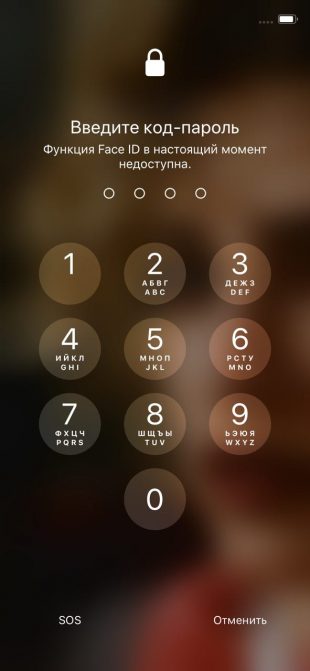
Это может случиться как после погружения смартфона в воду или падения, так и без видимых причин. Внутренняя диагностика фиксирует проблему с модулем TrueDepth и отключает функцию Face ID , чтобы защитить пользовательские данные. За исключением разблокировки с помощью код-пароля, в остальном неполадка никак не сказывается на работоспособности iPhone X.
Как справиться с проблемой
Зачастую проблема с камерой TrueDepth имеет аппаратный характер и вызвана неправильной эксплуатацией смартфона либо заводским браком. Однако есть небольшой шанс, что ошибка произошла из-за программного сбоя. Поэтому прежде чем отправляться в сервисный центр, можно попробовать исправить неполадку самостоятельно.
Принудительная перезагрузка
Чтобы перезапустить iPhone X, следует по очереди быстро нажать и отпустить клавиши увеличения и уменьшения громкости, а затем вдавить и удерживать боковую кнопку до появления логотипа Apple .
После первичного входа по окончании перезагрузки нужно проверить работоспособность Face ID в настройках. Если сообщение об ошибке не исчезло, переходите к следующему шагу.
Сброс настроек
Ещё один вариант программного решения — сброс всех настроек. Для возврата параметров смартфона к заводским установкам необходимо открыть «Настройки» → «Основные» → «Сброс» → «Сбросить все настройки».
Если и это не поможет, то проблема, скорее всего, аппаратная.
Что делать дальше
В таком случае не остаётся ничего, кроме как обратиться за помощью к специалистам в магазин Apple Store или авторизованный сервисный центр. Как правило, сотрудники диагностируют неполадку и решают вопрос на месте. Поскольку модуль камеры TrueDepth не ремонтируется, вам будет предложена замена на новый iPhone X.
Источник
Уронил iPhone X — теперь функция Face ID недоступна [Решение]
Давно порывался написать статью где описал бы возможные проблемы с Face ID на iPhone X, XS, XR и их возможные решения. Но как-то все не хватало опыта и желания искать информацию. И вот сегодня, сам того не ожидая, я столкнулся с этой проблемой “лицом к лицу”. На удивление, этот словесный оборот здесь имеет двоякое значение.
Сегодня впервые увидел на экране своего iPhone следующее сообщение «Не удалось активировать Face ID на этом iPhone”, а при попытке заново все настроить — «Функция Face ID недоступна«. Обидно, блин! Но давайте обо всем по порядку…
Почему вышел из строя Face ID
Итак, как же мой iPhone докатился до такой жизни, что и «видеть меня теперь не хочет«? Все до банального просто — сегодня утром я нае*нулся с приставной лестницы. Простите, но другое слово здесь вряд ли подойдет. При этом телефон лежал в правом кармане штанов.
Приземлился я удачно… на лестницу… но без переломов. Отделался парочкой солидных синяков ниже локтя и выше коленки… ну и Face ID приказал долго жить.
Видимо, во время 2-ух секундного полета iPhone ударился о лестницу, которая из под меня выскользнула. Хотя повреждений на нем никаких нет, да и в чехле он у меня постоянно был.
Но результат все же печальный — теперь каждый раз когда я хочу настроить Face ID, на экране iPhone появляется сообщение «Функция Face ID недоступна… Попытайтесь настроить Face ID позже”.
Какой мы сделаем вывод? Если неудачно уронить или ударить iPhone X, есть большая вероятность того, что Face ID просто перестанет работать. Почему так происходит — обсудим ниже.
Программные проблемы с Face ID
Если вы не роняли и не кололи орехи своим iPhone, то проблема может быть связана с софтом (ПО). Все мы знаем что софт на то и создан, чтобы зависать и глючить. Если это ваш случай (а даже если и не ваш) попробуйте выполнить следующие шаги:
- ШАГ 1 — Зайдите в Настройки — Face ID и код-пароль — Сброс Face ID
- ШАГ 2 — Жестко перезагрузите iPhone, поочередно нажав Громкость + , Громкость — затем нажмите и удерживайте Боковую кнопку пока не погаснет экран.
После того как устройство перезагрузится, попробуйте настроить Face ID.
Если функция Face ID стала недоступна после установки обновления iOS, скорее всего прошивка “встала криво”. Самым правильным решением будет подключение телефона к компьютеру и восстановление его через iTunes с установкой последней версии iOS. Если нужна инструкция — смотрите здесь.
К сожалению, в моем случае эти манипуляции не помогли, так же как и Сброс Всех Настроек и Мягкая перезагрузка. Но это и ежу должно быть понятно, что после падения/удара, внутри iPhone что-то вышло из строя.
Физическая неисправность Face ID
Что именно могло испортиться в Face ID? А вот тут уже ХЗ. Для создания трехмерной модели вашего лица используется TrueDepth система, состоящая из датчиков и излучателей (проектор точек, ИК-камера, ИК-излучатель). Что именно вышло из строя при ударе сказать сложно.
Я перелопатил множество форумов и статей по поводу неработающего Face ID на iPhone X, но конкретного ответа пока не нашел.
Удалось найти только обрывки информации, которые намекают в какую сторону вообще копать. Оказывается TrueDepth камера каким-то образом связана с телефото объективом (тот что снизу) задней камеры.
Apple даже обновила процедуру поиска неисправностей Face ID, для сотрудников Genius Бара, где четко написала “Первым делом при траблшутинге Face ID, попробовать заменить модуль задней камеры”. Если это не помогает — iPhone меняют на новый. Тут даже Apple руки опускает.
Из моих личных наблюдений за своим iPhone X с неисправным Face ID могу отметить следующее:
- Приложения Камера стало загружаться в 3-4 раза дольше чем обычно
- Задняя камера работает без проблем. Причем оба объектива. Все функции (портрет, slow-mo и т.д.) работают.
- Передняя камера работает, но режим “Портрет» больше не размывает фон. Видимо датчики Face ID участвуют в определении контура вашего тела.
- Во время звонка FaceTime передняя камера не включается, а на экране отображается сообщение “Камера используется другой программой».
- Фонарик (тот что встроен в модуль задней камеры) теперь живет своей жизнью. В большинстве случаев он не включается, когда его “просят». Но может сделать исключение и засветить…
Перечисленное выше, наталкивает меня на мысль что, возможно, проблема действительно кроется в модуле задней камеры. Может быть шлейф слега отошел, или же что-то оборвалось внутри самой камеры.
Все остальные функции телефона работают исправно.
Что делать когда функция Face ID недоступна
Обратиться по гарантии в Apple Store. И это, по моему мнению, лучший выход из сложившейся ситуации. К сожалению подойдет он лишь для iPhone, которые все еще находятся на гарантии (обычно 1 год). Проверить срок действия гарантии можно по серийному номеру iPhone вот на этой странице.
Если в вашем городе нет официального Apple Store или авторизованного сервисного представителя компании Apple, iPhone всегда можно отправить почтой. Для этого необходимо связаться со службой поддержки (по телефону или через чат) и договориться об отправке устройства.
Более того, Apple предоставит вам упаковочные материалы и оплатит доставку в обе стороны (это должно работать в большинстве цивилизованных стран).
Именно так я и поступил со своим iPhone X, у которого перестал работать Face ID. Мой друг помог мне связаться с людьми, которые предоставляют услуги по доставке неисправных iPhone из Украины в Варшаву. Т.к. телефон еще в пути, я не знаю чем это все закончится. Как только что-то прояснится — я обязательно обновлю информацию в этой статье.
Обратиться в местную мастерскую. А вот это лотерея. Проблема с недоступным Face ID изучена еще не так сильно. Все что могут сделать умельцы широкого профиля это проверить шлейфы и все внутренние разъемы. Если они начнут менять модули или отдельные сенсоры Face ID, может стать еще хуже. Обычно так и бывает.
Китайские умельцы выявили, что основные компоненты Face ID (ИК-камера, проектор точек и ИК-излучатель) являются уникальными для каждого из iPhone, т.к. привязаны к конкретной материнской плате.
Из этого следует что обычный ремонт на коленке здесь вряд ли прокатит.
Функция Face ID недоступна… все еще!
Конечно же, без Face ID iPhone X не «превращается в тыкву”, но пользоваться им уже не так удобно. Каждый раз, поднимая iPhone, приходится вводить числовой пароль. А в приложение онлайн банкинга, приходится еще и пароли вспоминать. Но помните — ЭТО НЕ САМАЯ БОЛЬШАЯ ПРОБЛЕМА В ЖИЗНИ!
Пользоваться таким устройством все еще можно. Как вариант, можно продать этот iPhone по “сладкой цене”, а себе приобрести новый XS.
Я же в свою очередь благодарю Бога что взял деньгами, а не здоровьем. Главное что руки и ноги целые.
Пишите в комментариях что привело к поломке Face ID в вашей ситуации. Делитесь своим опытом ремонта, даже если он был неудачным. Надеюсь, что скоро к статье добавится UPDATE с результатом ремонта моего iPhone X.
UPDATE #1 Мой телефон доставлен в Варшавский Apple Store. Занимаются этим люди, которые на этом зарабатывают. Цена вопроса около 30-40$. Самое главное, на данный момент, это то, что iPhone был успешно принят работником тех. поддержки Apple. Это означает, что назад я должен получить полностью рабочий iPhone.
При этом хочу напомнить, что ни чека, ни коробки вместе с телефоном я НЕ отправлял. Чека у меня вообще-то и не было никогда. С момента отправки прошло чуть больше месяца.
UPDATE #2 По последним данным телефон был заменен на новый. Значит в Apple не смогли отремонтировать неисправность с Face ID.
UPDATE #3 По истечении 2 месяцев я получил совершенно новый iPhone X с абсолютно такими же параметрами как и прежнее устройство (серийный номер iPhone естественно поменялся). Телефон пришел в пленке, завернуты в мягкий конверт, без каких-либо аксессуаров. С телефоном была бумага от iSpot (официальный дистрибьютор Apple в Польше).
Наконец-то я снова с iPhone. Не скажу что 2 месяца с Galaxy Note 8 были мучением, но iPhone все же как-то приятнее в использовании.
Полученный выше опыт говорит о том, что починить неисправность с Face ID, а именно состояние телефона когда «Функция Face ID недоступна…», порой не под силу даже Apple. Именно поэтому они просто меняют ваш испорченный телефон на новое устройство.
Если вы попали в подобную ситуацию, обратитесь к авторизованному представителю Apple и, если все ОК, ваше устройство тоже заменят.
Источник
Что делать, если не работает Face ID
Производим сервисное обслуживание техники Apple
Мы располагаем всем необходимым оборудованием для профессионального ремонта техники Apple – от специальных отверток до паяльных станций.
При неисправности Face ID на семействе iPhone X, Xr, Xs, Xs Max вы будете получать сообщения
— « Была обнаружена проблема с камерой TrueDepth. Функция Face ID недоступна»;
— « Функция Face ID отключена. Обнаружена проблема с Face ID. Для получения дополнительной информации перейдите в Настройки.».
Что делать? С чего начать и к чему готовится?
Первое — сделайте то, что советует Apple вот по этой ссылке https://support.apple.com/ru-ru/HT208114а
Второе — ответить себе на вопрос «А работал ли Face ID раньше?». Если не работал и вы купили iPhone с рук, то вот возможные варианты почему Face ID не работает:
В каких случаях мы можем восстановить Face ID
- если камера повреждена при ударе, разбитым дисплеем и т.д.;
- если камера повреждена другим мастером; Главное условие — камера должна быть родная. У Face ID система безопасности как у Touch ID: конкретная камера привязана к конкретному телефону. Поэтому взять и поставить камеру с другого iPhone не получится, работать ничего не будет. Именно поэтому всякого рода восстановленные телефоны, на которых были заменены камеры, восстановить не получится ни при каких условиях.
Третье — если выкупили новый телефон и он на официально гарантии, а Face ID перестал работать — обращайтесь по гарантии, вам должны поменять телефон.
Если ваш телефон под гарантию не попадает, то вам прямая дорого к нам.
Какие варианты решения по Face ID мы можем вам предложить?
- Ремонт Face ID: стоимость ремонт от 5 000 руб. до 8 000 руб. Это сложнейшая операция, мало кто это делает, а тех, кто делает успешно, вообще единицы. Если кратко, то из двух камер собирается одна. Есть гарантия — 6 мес. Если отремонтировать не получилось, то ничего платить не нужно, нет платных диагностик и т.д.
- Обмен вашего неисправного телефона на новый, так называемый обменный. По стоимости это от 4 500 руб., при условии, что у вас около идеальный телефон без замены дисплея и разбитого заднего стекла. Чем хуже состояние телефона, тем выше стоимость обмена. Срок обмена примерно 2 недели. Это, наверное, самый идеальный вариант для любого клиента, т.к. он получит абсолютно новое заводское устройство, но, к сожалению, не все телефоны попадают под программу обмена, поэтому некоторые всё же приходится ремонтировать.
Пожалуйста, связывайтесь с нами по телефонам в шапке страницы, консультируйтесь, мы все расскажем и посоветуем что делать и как лучше поступить.
Источник

Face ID — это удобный и быстрый способ разблокировать телефон, авторизовать транзакции или войти в различные сервисы. Поэтому может раздражать, когда вы получаете сообщение о том, что «Идентификатор лица отключен» на вашем iPhone или iPad.
В большинстве случаев это не является серьезной проблемой, но если вы хотите использовать Face ID, мы проведем вас через некоторые распространенные шаги по устранению неполадок.
Что такое Face ID?
Face ID — классная функция, которую Apple разработала для устройств iPhone и iPad. Это система биометрической аутентификации, которая использует ваше лицо для разблокировки телефона, аутентификации покупок и других безопасных действий. Впервые он был представлен вместе с iPhone X в 2017 году.
Face ID поддерживается на следующих iPhone и iPad:
- iPhone 13 Pro Max, iPhone 13 Pro, iPhone 13 mini, iPhone 13
- iPhone 12 Pro Max, iPhone 12 Pro, iPhone 12 mini, iPhone 12
- iPhone 11 Pro Max, iPhone 11 Pro, iPhone 11
- iPhone XS Max, iPhone XS, iPhone XR
- айфон х
- iPad Pro 12,9 дюйма (3-го поколения), iPad Pro 12,9 дюйма (4-го поколения)
- Pad Pro 11 дюймов, iPad Pro 11 дюймов (2-го поколения)
Несмотря на то, что это удобная функция, Face ID приходится платить за Touch ID, технологию датчика отпечатков пальцев Apple. Многие люди скучают по Touch ID, потому что это быстро, надежно и удобно. Особенно это стало заметно во время пандемии, когда все были в масках!
По правде говоря, технология биометрической разблокировки на телефонах может представлять угрозу безопасности, а не высокотехнологичную функцию безопасности. Однако, если вы хотите, чтобы эта удобная функция работала, давайте посмотрим, как бороться с этим сообщением об ошибке.
Что означает «Face ID отключен»?
Если вы видите сообщение «Идентификатор лица отключен» на вашем iPhone или iPad, функция Face ID не работает. Это означает, что вы не сможете использовать Face ID для разблокировки устройства, проверки подлинности покупок или выполнения других действий по обеспечению безопасности. Однако не волнуйтесь; вы можете попробовать выполнить несколько шагов по устранению неполадок, чтобы Face ID снова заработал.
Ошибка обычно включает текст «обнаружена проблема с камерой TrueDepth». Камера TrueDepth — это специальная система камер, используемая для идентификации лица на определенных устройствах Apple (например, iPhone X и более поздних моделях). Это то, что делает Face ID возможным!
Система камер TrueDepth использует комбинацию инфракрасных камер и точечных проекторов для создания 3D-карты вашего лица. Эта карта используется, чтобы распознать ваше лицо и убедиться, что это действительно вы. Система камер TrueDepth также использует алгоритмы машинного обучения для постоянного улучшения и совершенствования своих возможностей распознавания.
Таким образом, камера TrueDepth необходима для Face ID, поскольку она позволяет вашему устройству быстро и точно распознавать ваше лицо и удостовериться, что это вы. Без него Face ID был бы невозможен! Многие исправления этой проблемы относятся к этой системе камер.
1. Перезагрузите устройство
Иногда перезагрузка iPhone может решить проблемы с Face ID! Это быстрый и простой шаг, который поможет восстановить работу Face ID.
Вот как перезагрузить iPhone:
- Нажмите и удерживайте боковые кнопки и кнопки громкости, пока не появится ползунок выключения питания.
- Перетащите ползунок, чтобы выключить iPhone.
- После выключения iPhone снова нажмите и удерживайте боковую кнопку, пока не появится логотип Apple.
2. Проверьте наличие обновлений iOS или Face ID.
Если вам нужна помощь с Face ID, первое, что вы можете попробовать, — это проверить наличие обновлений. Обновление программного обеспечения iPhone и настроек Face ID иногда может решить проблему.
Вот как проверить наличие обновлений:
- Перейдите в настройки.
- Выберите Общие.
- Выберите Обновление программного обеспечения.
- Если доступно обновление, следуйте инструкциям на экране, чтобы загрузить и установить его.
После установки обновлений снова попробуйте Face ID и убедитесь, что ошибка исчезла.
3. Сбросить идентификатор лица
Если перезагрузка iPhone или его обновление не решили проблему с Face ID, вы можете попробовать сбросить Face ID. Сброс Face ID удалит ваши текущие данные Face ID и позволит вам снова настроить их с нуля.
Вот как сбросить Face ID:
- Перейдите в настройки.
- Выберите Face ID и пароль.
- Введите пароль.
- Выберите «Сбросить идентификатор лица».
- Введите пароль, чтобы подтвердить сброс.
- Следуйте инструкциям на экране, чтобы снова настроить Face ID.
Сброс Face ID иногда может решить проблемы с Face ID, поэтому попробуйте, если ваш Face ID не работает. И не волнуйтесь; сброс Face ID не повлияет на другие данные на вашем iPhone.
4. Убедитесь, что вы соблюдаете требования к вниманию Face ID
Face ID требует, чтобы вы смотрели прямо на устройство с открытыми глазами. Это важная функция безопасности, позволяющая убедиться, что устройство действительно используете вы.
Если у вас возникли проблемы с Face ID, убедитесь, что вы соблюдаете требования к вниманию. Вот несколько вещей, о которых следует помнить:
- Убедитесь, что ваши глаза открыты и смотрите прямо на устройство.
- Убедитесь, что вы держите устройство на правильном расстоянии от лица.
- Обеспечьте достаточное освещение, чтобы система камер TrueDepth могла точно сканировать ваше лицо.
- Наконец, убедитесь, что ваше лицо не закрыто и полностью видно системе камер TrueDepth.
Если у вас по-прежнему возникают проблемы с Face ID даже после проверки требований к вниманию, попробуйте выполнить один из других шагов по устранению неполадок. Но сначала убедитесь, что вы соответствуете требованиям к вниманию, чтобы Face ID мог творить чудеса!
5. Проверьте данные своего лица
Вы можете этого не замечать, но лицо, которое вы видите в зеркале каждый день, отличается от вчерашнего. Со временем наши лица могут измениться настолько, что обнаружение может стать проблемой.
Если у вас по-прежнему возникают проблемы с Face ID, вы можете проверить свои данные о лице, чтобы убедиться, что они точны и актуальны. Вот как:
- Перейдите в настройки.
- Выберите Face ID и пароль.
- Введите пароль.
- Выберите «Настроить альтернативный внешний вид».
- Следуйте инструкциям на экране, чтобы добавить новое лицо или обновить существующие данные лица.
Если ваши данные о лице устарели или неточны, ваш Face ID может работать неправильно. Проверяя данные своего лица, вы можете убедиться, что Face ID работает наилучшим образом.
6. Очистите камеру TrueDepth
Камера TrueDepth — важная часть Face ID, и ее чистота важна для точного сканирования лица. Вот как очистить камеру TrueDepth:
- Выключите iPhone и отсоедините его от любого источника питания.
- Аккуратно протрите объектив камеры TrueDepth тканью из микрофибры.
- Убедитесь, что ткань сухая и на ней нет мусора или остатков.
- Включите свой iPhone и проверьте Face ID, чтобы убедиться, что он работает правильно.
7. Проверьте наличие стороннего вмешательства
Иногда сторонние приложения или аксессуары могут мешать работе Face ID и вызывать проблемы. Проверьте наличие стороннего вмешательства, выполнив следующие действия:
- Отключите все сторонние приложения или аксессуары, которые могут вызывать проблему.
- Удалите все недавно установленные приложения или аксессуары, которые могут вызывать проблему.
- Перезагрузите iPhone и проверьте Face ID, чтобы убедиться, что он работает правильно.
Если Face ID начинает работать правильно после отключения или удаления стороннего приложения или аксессуара, вы поймете, что проблема была в нем. Затем вы можете либо оставить приложение или аксессуар отключенным, либо обратиться к разработчику за дополнительной помощью.
8. Свяжитесь со службой поддержки Apple
В редких случаях проблемы с Face ID могут быть вызваны аппаратными проблемами. Если вы выполнили все шаги по устранению неполадок, но у вас по-прежнему возникают проблемы с Face ID, вам может потребоваться обратиться в службу поддержки Apple или отнести iPhone в магазин Apple Store для диагностики оборудования.
Вы также можете посетить веб-сайт службы поддержки Apple, чтобы получить дополнительную информацию и ресурсы, или позвонить в службу поддержки Apple, чтобы получить индивидуальную помощь. Служба поддержки Apple поможет вам максимально эффективно использовать свой iPhone, поэтому не стесняйтесь обращаться к нам, если у вас возникли проблемы с Face ID!